Szeretné tudni, hogy a keresőoptimalizálási (SEO) befektetése megtérül-e? Számos eszköz segíthet a SEO-erőfeszítések mérésében, de használatuk költséges lehet.
Ez az a pont, ahol a Google Analytics jól jön. Ez a legjobb nyomon követési eszköz, amely lehetővé teszi, hogy lássa, hogyan teljesít a webhelye a forgalom növelésében.
De nem sokan használják ki az Analyticset teljes mértékben. Főleg azért, mert a megfelelő információk megtalálása és a hasznos információk kinyerése trükkös lehet, különösen a kezdők számára.
Ebben a cikkben megmutatjuk, hogyan mérheti a SEO teljesítményét a Google Analytics segítségével, hogy láthassa, mely stratégiák működnek vállalkozása számára.
Merüljünk bele…
- A szerves forgalmad változásainak nyomon követése
- Egyéni figyelmeztetések beállítása a forgalom változásaira
- A keresési lekérdezések nyomon követése a Google Analyticsben
- Fókusz kulcskifejezés követése és a SEO pontszám mérése
- Következő forrásokból származó forgalom megállapítása
- Az oldalai elkötelezettségének mérése
- Mérjük a mobilbarátságot
- A webhely sebességének mérése
- Törött linkek nyomon követése és javítása
- Track Page-Specific SEO Performance
A szerves forgalmad változásainak nyomon követése
A SEO teljesítmény mérésének első módja a webhelyed szerves forgalmának nyomon követése. Ha megnézzük, hányan látogatják meg webhelyét a keresőmotorokból, az megmutatja, mennyire hatékonyak a SEO-stratégiái.
Az adatok megtekintéséhez jelentkezzen be a Google Analytics-fiókjába. Ezután navigáljon az Akvizíció ” Minden forgalom ” Csatornák menüpontra.
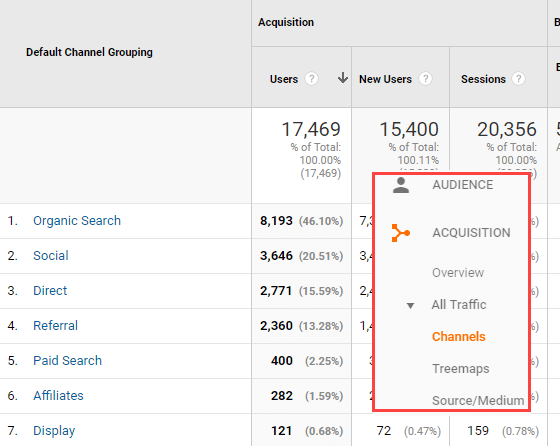
A jelentésben láthatja a különböző forrásokat, amelyeket az emberek a weboldalának meglátogatására használnak. Fordítson nagy figyelmet az organikus keresésre, mivel ez az a forgalom, amely olyan keresőmotorokból érkezik, mint a Google vagy a Bing. Ezután hasonlítsa össze a forgalmat az előző hónaphoz képest, hogy lássa a változást.
Ha azt látja, hogy az organikus keresési forgalom csökken, akkor ez azt jelenti, hogy a SEO-stratégiáin még javítani kell. Segíthet más technikai problémák azonosításában is, például abban, hogy webhelye nem indexelődik a Google-on.
Ha viszont az organikus keresési forgalom növekszik, akkor a SEO-erőfeszítései kifizetődnek, és a stratégiája jó úton halad.
Egyéni figyelmeztetések beállítása a forgalom változásaira
A szerves forgalom napi szintű nyomon követése a Google Analyticsben nehéz lehet, ha más feladatokat is végez.
Egy egyszerű módja annak, hogy biztos legyen benne, hogy a helyzet magaslatán áll, ha a Google Analytics figyelmeztetéseket állít be, ha a keresési forgalomban jelentős változás következik be.
Ha például webhelyét érinti egy friss algoritmusfrissítés, a riasztás értesíti erről, hogy a lehető leghamarabb konkrét intézkedéseket tehessen a művelet visszafordítására.
A riasztás létrehozása biztosítja, hogy ne maradjon le észrevétlenül webhelyének fontos változásairól.
Az alábbi lépéseket követve egyéni riasztást állíthat be az Analyticsben, amely figyelmeztet, hogy intézkedjen, ha jelentős változás történik az Analytics-jelentésben.
Kattintson a bal oldali feladatsorban az Adminra.

Kattintson a Nézet oszlopban az Egyéni riasztások gombra.

Ezután kattintson az ÚJ riasztásra.
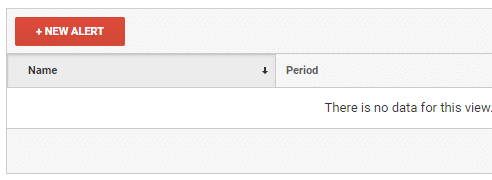
Ezután konfigurálja a beállításokat az alábbi képernyőképen látható módon, majd kattintson a Riasztás mentése gombra.
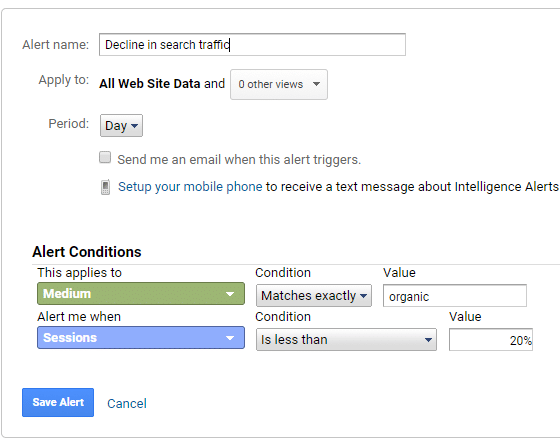
A keresési lekérdezések nyomon követése a Google Analyticsben
A SEO-teljesítmény mérése nem lesz teljes, ha nem követi nyomon, hogy az emberek milyen keresőkifejezésekkel keresik a webhelyét.
De hogyan láthatja a kulcsszavakat a Google Analyticsben?
Míg az Analytics alapvető áttekintést ad a forgalomforrás-jelentésről, beleértve az organikus forgalmat is, a Google Search Console és a Google Analytics összekapcsolása részletesebb betekintést nyújt.
Ez megszünteti a Google Analytics jelentéseiben nem megadott kulcsszavak problémáját, és pontosan láthatja, hogyan teljesítenek a keresőkifejezések.
A WordPressben a MonsterInsights segítségével követheti a kulcsszavak helyezését és a kattintásokat. Ez a legjobb Google Analytics bővítmény a WordPresshez, és lehetővé teszi a fejlett nyomon követés beállítását mindössze néhány kattintással.
A MonsterInsights Search Console jelentésével láthatja a Google 50 legjobb keresőkifejezését. Megnézheti, hogy az egyes kulcsszavak hány kattintást és megjelenést kapnak, az átkattintási arányt (CTR) és az átlagos pozíciót.
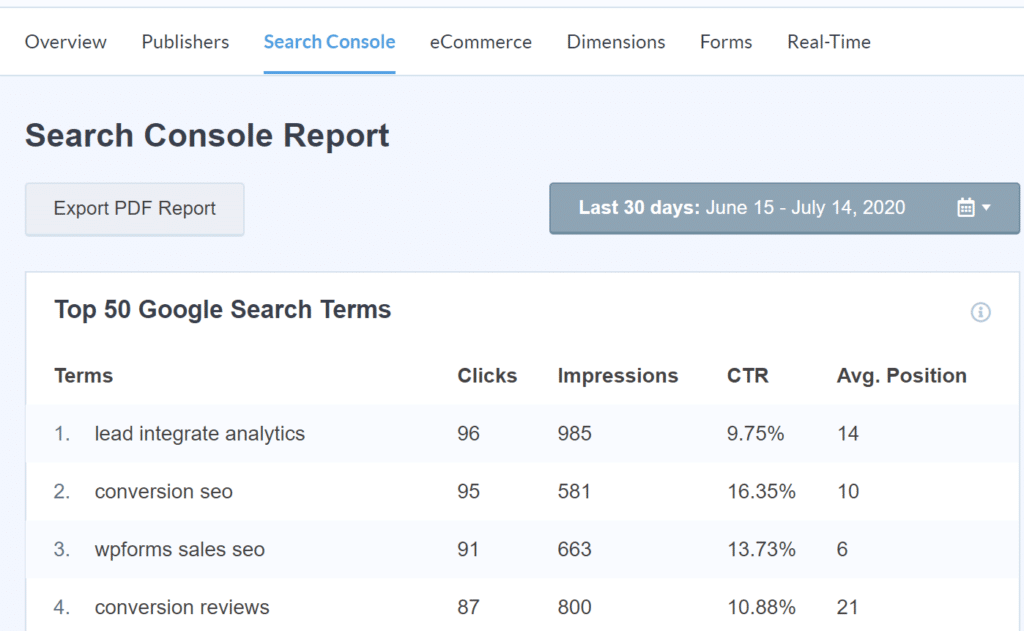
A jelentés információi rendkívül értékesek. Megmutatja, hogy mely kulcsszavak irányítják a szerves forgalmat a webhelyére. Ezeket az adatokat felhasználhatja arra, hogy hasonló kulcsszavakat találjon a blogbejegyzések és oldalak optimalizálásához.
Az alacsonyan lógó lehetőségek azonosításában is segít. Ezek olyan kulcsszavak, amelyek a 11-20. pozíció között helyezkednek el a Google-on, és egy kis erőfeszítéssel elérhetik az első 10 helyet, és elkezdhetnek nagyobb forgalmat bonyolítani.
Fókusz kulcskifejezés követése és a SEO pontszám mérése
Ha a Yoast SEO bővítményt használja tartalma optimalizálásához, akkor a Monsterinsights segítségével nyomon követheti a legnépszerűbb fókusz kulcskifejezést és a SEO pontszámot.
A fókusz kulcskifejezés az a keresőszó, amelyet a blogbejegyzésében vagy a céloldalán meg akar célozni. Ez lehet egyetlen szó vagy egy kifejezés, amelyet a Google-ban szeretne rangsorolni.
A MonsterInsights Dimensions kiegészítő segítségével láthatja, hogy melyik fókusz kulcskifejezés hozza a legtöbb forgalmat. És kiszámíthatja webhelye SEO-pontszámát is.
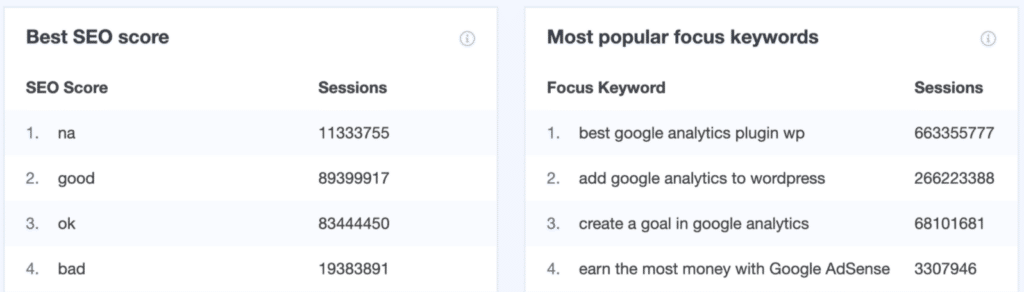
Az egyéni dimenziókkal további olyan információkat is nyomon követhet, amelyeket a Google Analytics alapértelmezés szerint nem követ. Segítségével több betekintést nyerhet a SEO teljesítményébe.
Következő forrásokból származó forgalom megállapítása
A Google egyik legfontosabb rangsorolási tényezője a backlinkek. Ha éppen most biztosítottál egy backlinket egy nagy forgalmú webhelyről, vagy közzétettél egy vendéget, és tudni szeretnéd, hogy hány látogató érkezett erről a linkről, akkor megnézheted a hivatkozási forgalmi forrásokat.
A MonsterInsights használatával a WordPress műszerfalon belül láthatod a legnépszerűbb hivatkozási webhelyeket. Ezután lemérheti, hogy a backlinkjei kaptak-e forgalmat vagy sem.
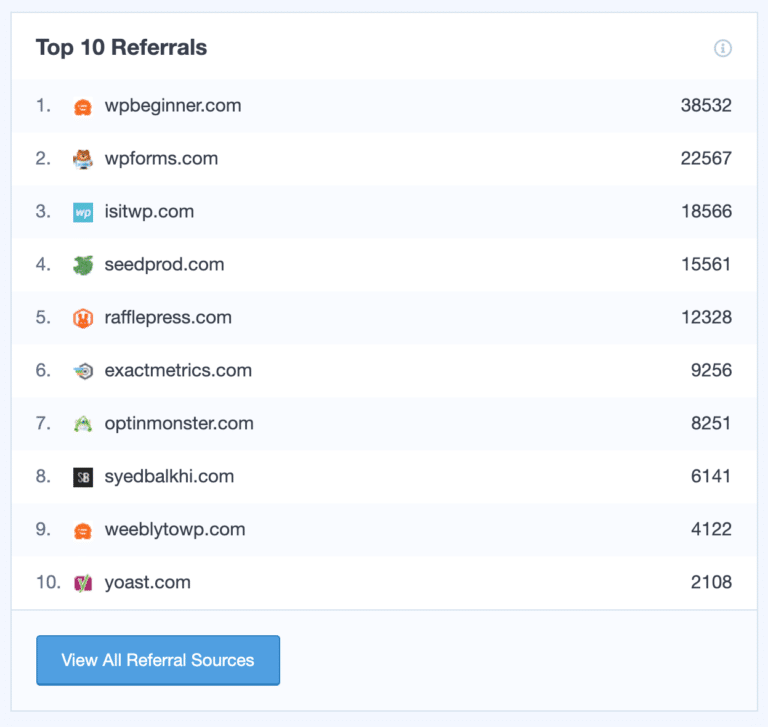
A jelentés emellett abban is segít, hogy új backlink lehetőségeket találjon. Találhat hasonló webhelyeket, hogy több nagy tekintélyű backlinket szerezzen, és ezzel növelje webhelye rangsorolását.
Az oldalai elkötelezettségének mérése
A visszalépési arány egy alulértékelt mérőszáma a sikeres SEO-kampánynak. Ez azoknak a látogatóknak a százalékos aránya, akik már egy oldal megtekintése után elhagyják webhelyét, és nem lépnek interakcióba webhelyével.
A Google ugyan nem veszi figyelembe rangsorolási tényezőként az Analyticsben megjelenő visszalépési arányt, de azt igen, hogy a látogató milyen gyorsan pattan el egy oldalról a vissza gomb megnyomásával, és tér vissza a keresési eredmények oldalára.
Ha egy látogató nem foglalkozik a tartalmával, és gyorsan visszalép, az általában azért van, mert az oldala nem elégíti ki a keresését. Ha sok felhasználó gyorsan elhagyja a weboldalait a landolás után, az hosszú távon befolyásolhatja az oldalának keresési rangsorát.
A weboldalának visszapattanásait a WordPress adminisztrációs területén a MonsterInsights segítségével tekintheti meg. Az áttekintő jelentésében láthatja webhelye általános visszalépési arányát.
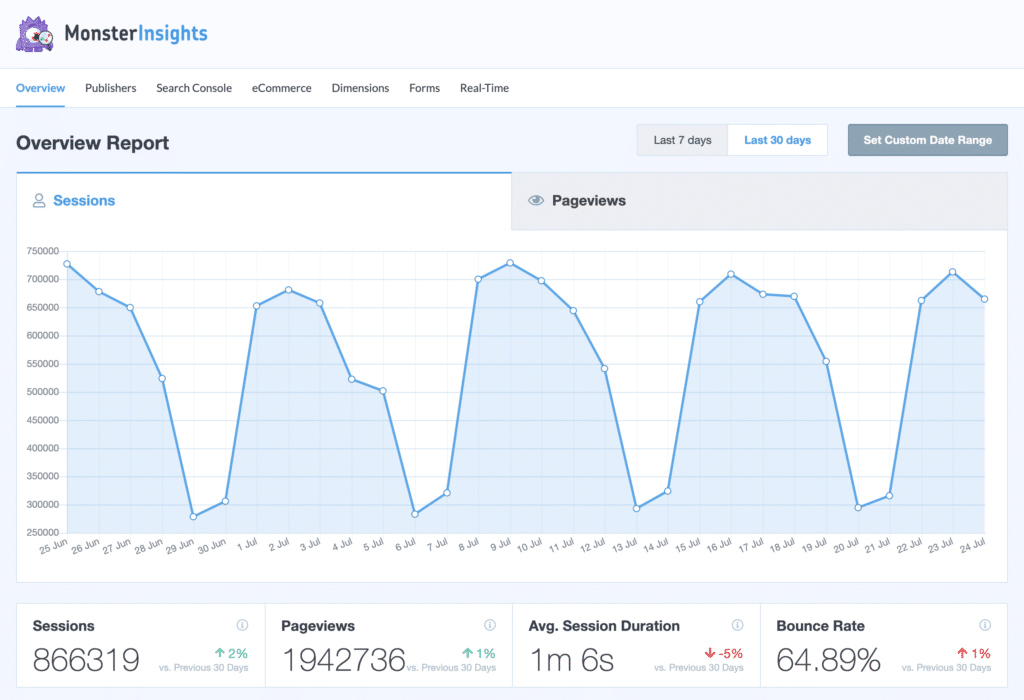
Ha pedig az egyes oldalak visszalépési arányát szeretné látni, akkor a MonsterInsightsban tekintse meg a Publishers jelentést és a Top Landing Pages-t.
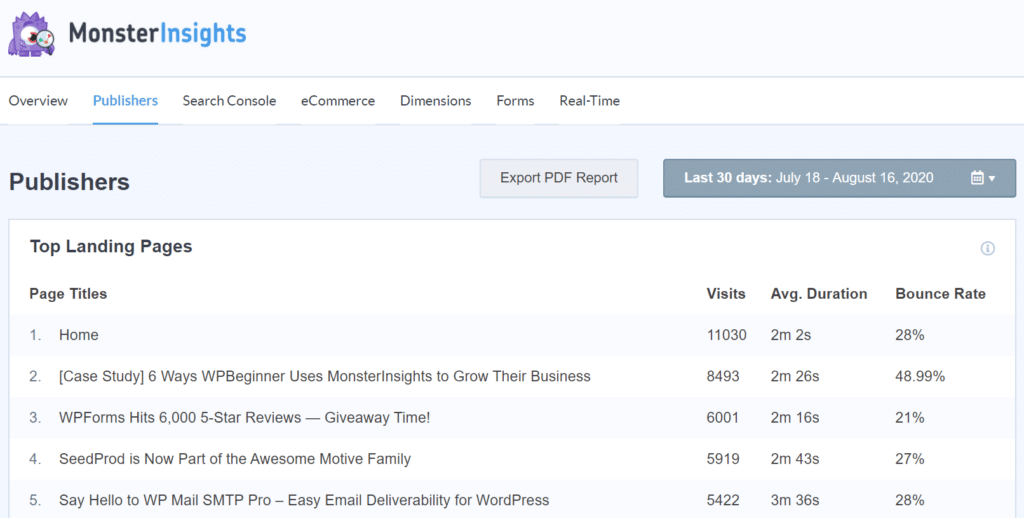
Az e jelentések információit felhasználva megtudhatja, mely oldalaknak magas a visszafordulási aránya, és melyek küzdenek a keresőmotorokban való magasabb helyezésért.
Ezután különböző technikákat próbálhat ki, hogy csökkentse a visszafordulási arányukat, és javítsa a SEO teljesítményét.
Nézze meg útmutatónkat arról, hogyan csökkentheti a visszafordulási arányt gyors és egyszerű módszerekkel.
Mérjük a mobilbarátságot
A SEO teljesítmény mérésekor most fontosabb, mint valaha, hogy ellenőrizze webhelye mobilbarátságát.
2019-ben a Google bejelentette, hogy a mobiloké lesz az első. Ez azt jelenti, hogy az indexeléshez és a rangsoroláshoz a webhelye mobilverzióját fogja használni.
A Google Analytics segítségével megnézheti, hogy webhelye milyen jól teljesít a különböző típusú eszközökön lévő felhasználók számára.
A MonsterInsights alkalmazásban könnyen láthatja, hogy az emberek milyen eszközzel látogatják webhelyét.
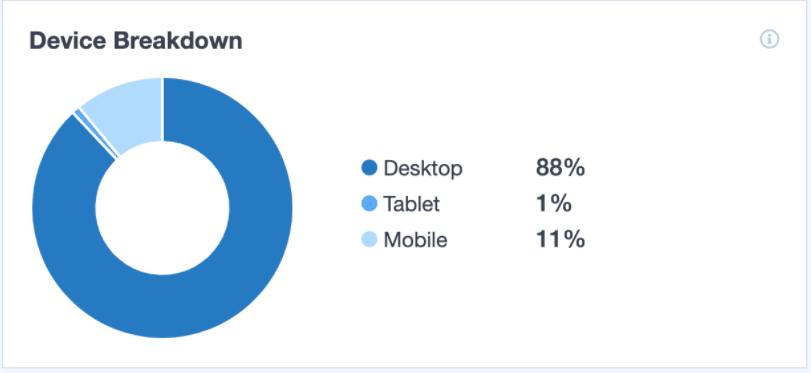
A jelentést a Google Analyticsben a Beszerzés ” Search Console ” Eszközök menüpontban találja meg.
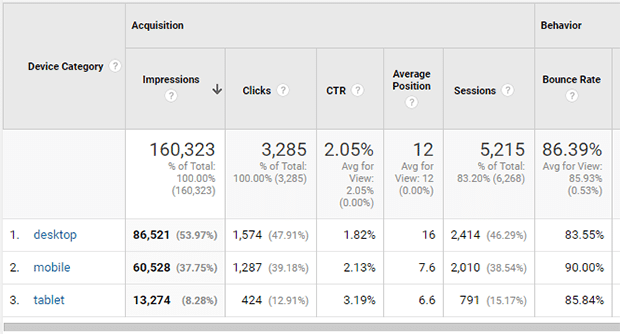
A fenti képernyőképen például látható, hogy a mobil és tablet CTR értéke magas. Ez azt jelenti, hogy az emberek nagyobb valószínűséggel kattintanak az Ön oldalaira a keresési találatokból, ha mobileszközön vannak. Ez egyértelműen azt mutatja, hogy a mobilstratégiája kifizetődő.
Azt is láthatja, hogy a visszafordulási arány magas mobilon, ezért érdemes ellenőrizni, hogy van-e lehetőség a tartalom mobil látogatók számára történő optimalizálására.
A webhely sebességének mérése
A mobilbarátság mellett a webhely sebessége a másik fontos rangsorolási tényező, amelyre összpontosítania kell.
A Google a webhely felhasználói élményét vizsgálja. Ha webhelye nem töltődik be gyorsan, az árthat a SEO-kampányainak.
A MonsterInsights segítségével pedig megtekintheti a webhelysebesség-jelentést a WordPress műszerfalon belül. Ez egy általános pontszámot mutat mobilra és asztali számítógépre vonatkozóan, valamint fontos mérőszámokat, amelyek segítenek a betöltési idők mérésében.
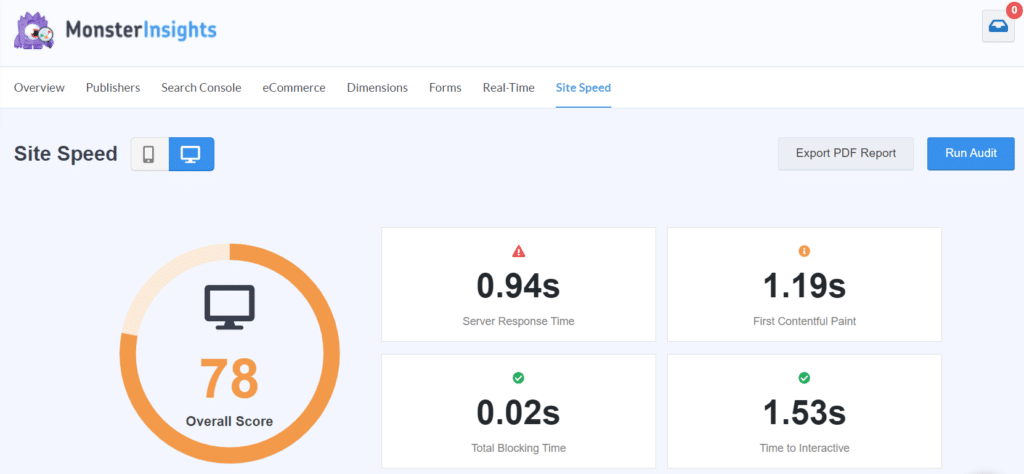
Ez még nem minden. Ajánlásokat is kap arra vonatkozóan, hogyan gyorsíthatja fel webhelyét, és milyen változtatásokat hajthat végre annak érdekében, hogy látogatói a legjobb felhasználói élményt kapják.
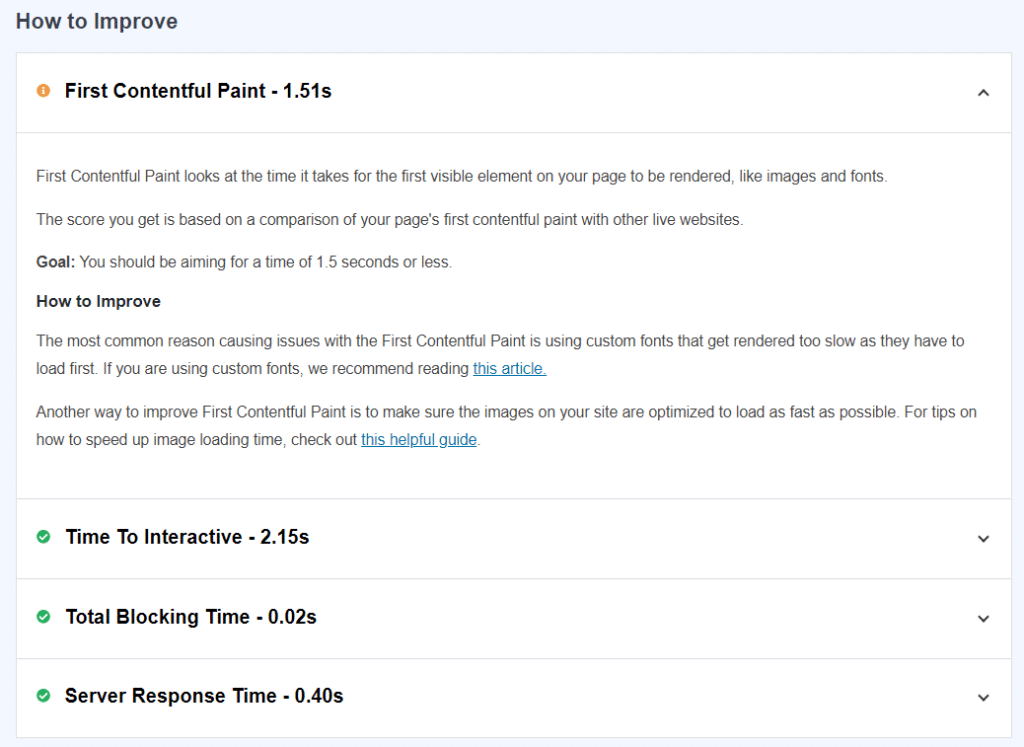
Megtudhatja, hogyan gyorsíthatja fel webhelyét a jobb teljesítmény érdekében.
Törött linkek nyomon követése és javítása
A törött linkek olyan linkek, amelyek már nem léteznek a webhelyén. Általában egy 404-es hiba jelenik meg a böngészőben, ha egy link törött. Ezek pedig negatívan befolyásolhatják a SEO-t és a felhasználói élményt.
A jó hír azonban az, hogy könnyen nyomon követheti a törött linkeket a Google Analyticsben, és gyorsan kijavíthatja a 404-es hibákat.
A MonsterInsights segítségével automatikusan nyomon követheti a törött linkeket minden további konfiguráció nélkül. Egyszerűen állítsa be a bővítményt a webhelyén, és az követni fogja a 404-es hibákat a Google Analyticsben.
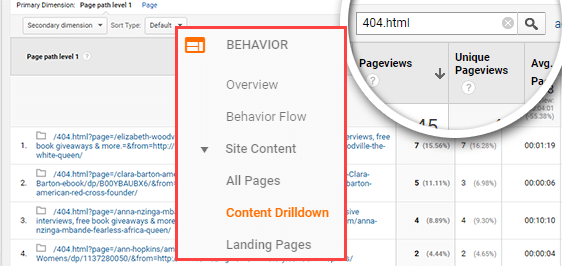
Track Page-Specific SEO Performance
Ha a SEO teljesítményt oldalanként szeretné nyomon követni, akkor navigáljon a Behavior ” Site Content ” All Pages.
Ezután megtalálja az Összes oldal jelentést, amely az összes oldal oldalmegtekintésének összeállítását nyújtja az összes forgalmi forrásból származó összes oldalra vonatkozóan. Ahhoz, hogy az oldalmegtekintéseket forgalmi médiumok szerint rendezzük, másodlagos dimenzióként hozzá kell adnunk a médiumot.
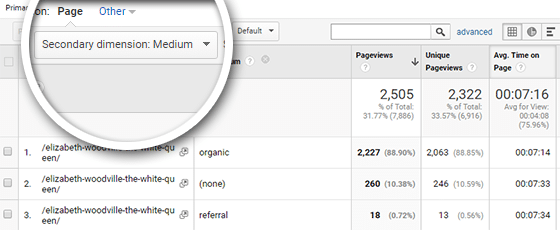
Most szűrjük az adatokat, hogy csak az organikus forgalomból származó oldalmegtekintéseket mutassa. Ehhez kattintsunk a Speciálisra, és a Tartalmazó legördülő mező melletti mezőben adjuk meg az organikusat.
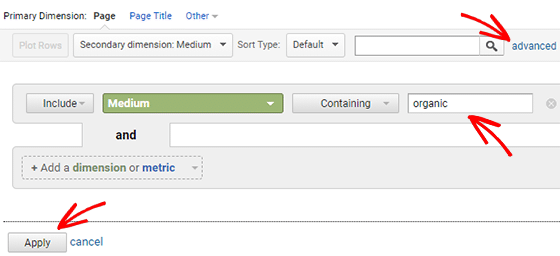
Ezután kattintsunk az Alkalmazás gombra.
A jelentésben bármelyik legjobban teljesítő oldalra kattintva megtekinthetjük az oldal-specifikus teljesítményt, majd másodlagos dimenzióként hozzáadhatjuk a médiumot.
Az organikus forgalmat most a Plot Row funkció segítségével összehasonlíthatjuk a többi forgalmi forrással. Jelölje ki az összes eredményt, és kattintson a táblázat alatt a Plot rows gombra.
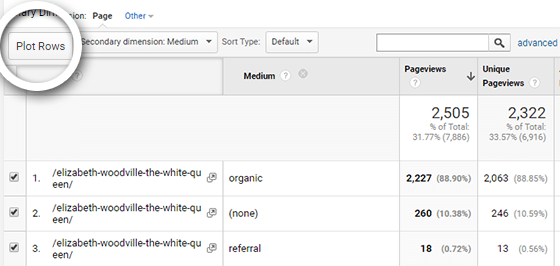
Egy ilyennek látszó grafikont kell látnia:
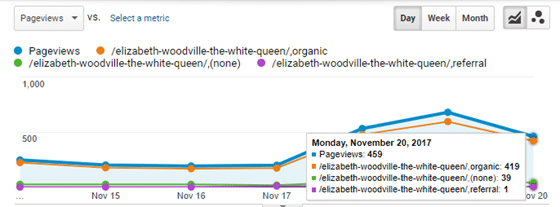
Így könnyen megállapíthatja, hogy az organikus forgalma hogyan járul hozzá a teljes forgalomhoz.
Ez minden!
Reméljük, tetszett a cikkünk arról, hogyan mérheted a SEO teljesítményét a Google Analytics segítségével a WordPressben. Érdemes megnézned a legjobb SEO plugin listánkat is, valamint azt, hogyan követheted nyomon a felhasználók elkötelezettségét a WordPressben a Google Analytics segítségével.
És ne felejts el követni minket a Twitteren és a Facebookon további Google Analytics oktatóanyagokért.